Результаты и критерии успеха внедрения Microsoft Teams
Для каждого бизнес-сценария или службы, которую вы модернизируете, важно определить, как выглядит успех вашего бизнеса. Вы соберете эту информацию для своих первоначальных сценариев при сопоставлении их на предыдущем этапе. При подготовке к реализации масштабирования вам потребуется пересмотреть и расширить эти важные критерии успеха.
Ниже приведена рекомендуемая стратегия для сопоставления этих критериев. Существует множество допустимых подходов к этому шагу. Вы можете следовать нашему руководству или руководству партнера Майкрософт, с которым вы можете работать. Какой бы способ вы ни выбрали, убедитесь, что бизнес-результаты поддерживаются технической реализацией служб и общими целями организации.
Существует четыре категории результатов, для которых можно определить приоритеты для бизнеса. Они взаимосвязаны и формируют основу модернизации и цифровой трансформации, которую будут испытывать отдельные сотрудники.
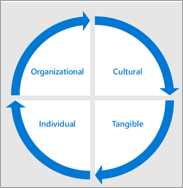
Примеры результатов в каждой категории:
Организационные
- Культурное преобразование
- Удержание сотрудников
- Приобретение талантов
- Взаимодействие с социальными сетями
- Гибкость операций
Культурных
- Тональность сотрудников
- Рекомендации сотрудников
- Отзывы клиентов
- Меры по внедрению инноваций (например, участие форумов идей, хакатоны, участие в инновациях в продуктах)
Ощутимые
- Влияние на взаимодействие с клиентами (ускорение обслуживания, сокращение инцидентов обслуживания, участие клиентов в программе реферала или лояльности)
- Экономия затрат
- Доходов
- Безопасность данных
- Упрощение процесса
- Прекращение использования устаревших систем
Индивидуальные
- Использование требуемых средств
- Моральный дух сотрудников
- Производительность сотрудников
- Вовлеченность сотрудников
- Создание идеи
Как правило, следует думать о таких мерах, агрегирующих, чтобы создать коэффициент изменений для вашей компании следующим образом:
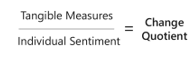
Выбор стратегии включения службы
Teams — это преобразующая технология, поэтому в зависимости от размера организации и существующих технологий вы можете использовать различные подходы. Рассмотрим следующие стратегии:
| Teams First | Teams Core | Teams Go Big | Skype бок о бок | Миграция |
|---|---|---|---|---|
| Развертывание в облаке с помощью Teams | Включение сценария совместной работы с потенциальными клиентами в Teams | Все сотрудники Teams и команды всей организации | Включение Teams и Skype для бизнеса | Перенос пользователей из Skype для бизнеса в Teams |
| — Применяется к новым или низким уровням использования Microsoft 365 или Office 365 клиентам. — руководите с Teams в сценарии, зависят от клиента. — Выделение интегрированного взаимодействия с пользователем и ускорение времени для получения значения для Microsoft 365 или Office 365 — совместное планирование включения рабочей нагрузки, чтобы избежать последовательной реализации. |
— Включение Teams вместе с OneDrive и SharePoint Online — Создание корпоративной интрасети для обмена новостными ресурсами и видео с Microsoft Stream Лучше вместе: Teams SharePoint Viva Engage Планировщик PowerApps |
— Для клиентов с менее чем 5000 рабочих мест (текущее ограничение) — Включение совместной работы между организациями с одной командой для всех — Автоматизация распространенных задач (запросы на отпуск, опросы сотрудников, вовлеченность руководителей) |
— Используйте тактику Teams Core для ускорения совместной работы. — Выделите рекомендации по сценариям собраний на основе требуемого размера и набора функций. Использование Skype для бизнеса для корпоративных вызовов, взаимодействия и гибридных сценариев — Используйте общедоступную дорожную карту для планирования возможностей. |
— Планирование перехода на Teams с Skype для бизнеса путем создания стратегии обслуживания для клиента — Присоединение к расписанию выпуска компонентов — Рекомендуется включить бок о бок и Teams Core, чтобы упростить переход |
Ниже приведены наши рекомендации для большинства организаций клиентов. Однако существуют исключения. Чтобы получить рекомендации по любому сценарию, не описанному здесь, задавайте свои вопросы в нашем сообществе по внедрению вождения или обратитесь к команде FastTrack или партнерской сети Майкрософт.
Выберите Teams First или Teams Core. Большинство организаций уже инвестируют в технологии Майкрософт. Вы можете включить несколько рабочих нагрузок одновременно, например Exchange Online, OneDrive для бизнеса или SharePoint. В таких случаях выбор Teams First или Teams Core является разумным выбором. Это позволит пользователям привыкнуть к расширенному интерфейсу совместной работы Teams. Затем ваша команда по проекту совместной работы может запланировать развертывание дополнительных возможностей, а также обучение и поддержку, необходимые для их успешного выполнения.
Выберите Teams Go Big. В новых microsoft 365 или Office 365 клиентских организациях часто лучше использовать подход Teams Go Big, чтобы свести к минимуму усталость от изменений, вызванных изучением новых технологий несколько раз. Вы получите наибольшее преимущество, включив Teams как для основных рабочих нагрузок для совместной работы, так и для собраний, SharePoint, OneDrive, Планировщика и других рабочих нагрузок, а также позволяя сотрудникам узнать о них в контексте развертывания Teams.
Teams Go Big также является предпочтительной стратегией включения для организаций в возрасте до 1000 сотрудников, которые хотят упростить общение и вовлеченность своих сотрудников. С помощью команды всей организации можно объединить людей для просмотра общих задач и инициатив на любом устройстве.
Выберите рядом. Для организаций, использующих Skype для бизнеса для аудиоконференций, поддержки устройств конференц-залов или облачных голосовых возможностей, рекомендуется параллельно использовать Teams и Skype, чтобы ознакомить сотрудников с основными функциями совместной работы, планируя миграцию с Skype для бизнеса в удобное для вашей компании время. Обратите внимание, что параллельное выполнение обоих клиентов может привести к путанице пользователей по поводу того, какое средство следует использовать, поэтому мы рекомендуем оставить этот этап в пути внедрения коротким.
Выберите Миграция. Миграция из Skype для бизнеса в Teams включает дополнительные компоненты с технической точки зрения, но процесс внедрения пользователем содержит те же компоненты, что и реализация Teams Go Big. Кроме того, вы будете обучать пользователей интерфейсу и интерфейсу собраний Teams, новому постоянному поведению чата и другим элементам взаимодействия, отличающимся от Skype для бизнеса.
Для каждой стратегии включения важно работать в тесном контакте с командой технической подготовки, чтобы гарантировать, что ваша среда обеспечит отличный опыт сотрудников.
![]() Решение. Выберите стратегию включения, которая будет наилучшим образом поддерживать бизнес-результаты в Microsoft Teams и которую может быть включена командой технического внедрения. Это совместное решение ит-руководителей, руководителей программ и специалистов по внедрению пользователей. Это решение часто зависит от руководства заинтересованных лиц, которые являются конечным владельцем Microsoft Teams или служб совместной работы в вашей организации.
Решение. Выберите стратегию включения, которая будет наилучшим образом поддерживать бизнес-результаты в Microsoft Teams и которую может быть включена командой технического внедрения. Это совместное решение ит-руководителей, руководителей программ и специалистов по внедрению пользователей. Это решение часто зависит от руководства заинтересованных лиц, которые являются конечным владельцем Microsoft Teams или служб совместной работы в вашей организации.
Рекомендация. Стратегии включения могут быть подходящими для определенного этапа проекта или расписания реализации подразделения. Используйте ключевых пользователей и их потребности для выбора. Работайте в тесном контакте с командой технической реализации, чтобы обеспечить высококачественный интерфейс для пользователей.
заинтересованные лица Engage
Взаимодействие и управление ожиданиями являются ключевыми элементами в успешном проекте изменений. Важно регулярно сообщать о своем общем видении и прогрессе в достижении этой цели заинтересованным лицам и другим лицам в вашей организации.
![]() Решение. Определите свой ритм и метод общения с заинтересованными лицами в соответствии с культурой вашей компании. Нацеливаете свои коммуникации на различные уровни вовлеченности и интереса в организации.
Решение. Определите свой ритм и метод общения с заинтересованными лицами в соответствии с культурой вашей компании. Нацеливаете свои коммуникации на различные уровни вовлеченности и интереса в организации.
Вариант. Чтобы создать текущий база знаний информации о проекте, рассмотрите возможность использования страниц новостей на информационном сайте SharePoint. Библиотека новостей (страницы сайта SharePoint, связанные с вашей группой планирования) можно сделать общедоступной, чтобы они могли быть доступны всем заинтересованным лицам.
Расширение команды по внедрению
В крупной организации следует попытаться включить множество различных ролей на этапе широкого включения. Сюда могут входить дополнительные бизнес-спонсоры, сотрудники ИТ-службы поддержки, дополнительные члены сообщества чемпионов, а в некоторых случаях официальный персонал по управлению изменениями или подготовке кадров. На рисунке ниже показана крупномасштабная команда по внедрению, которая позволяет разделить обязанности.
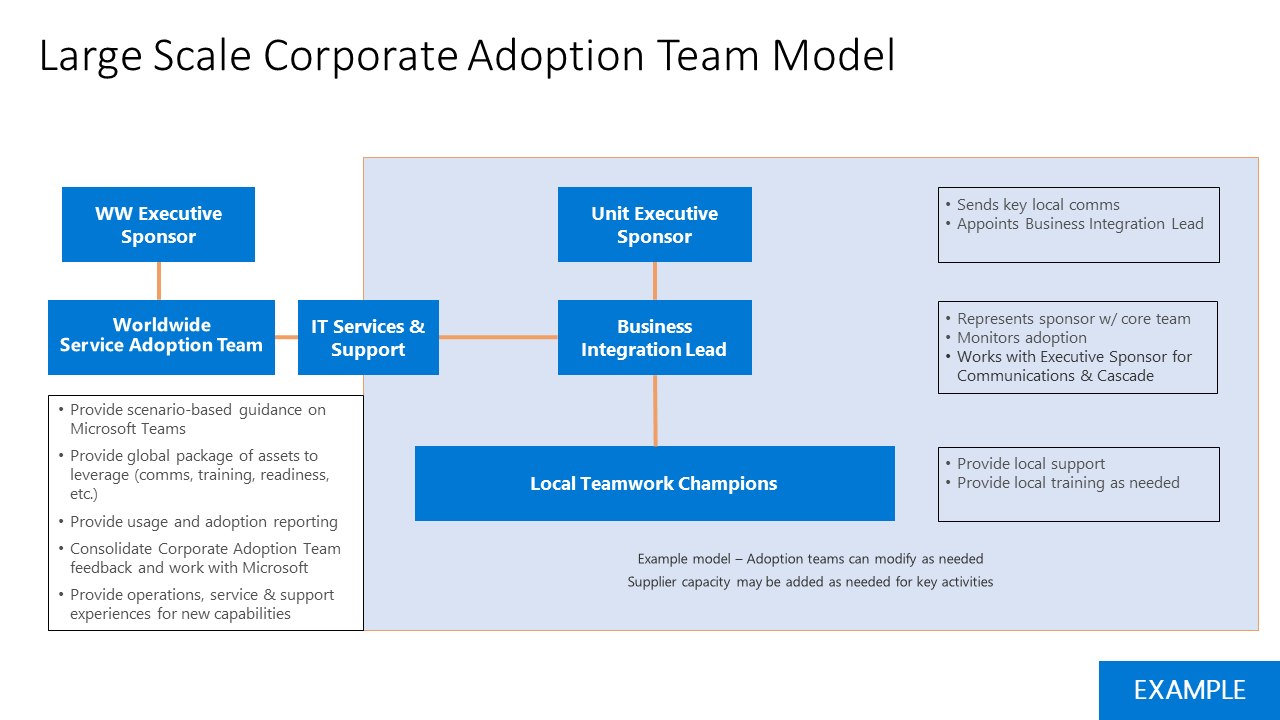
В меньшей организации одну или несколько из этих ролей может выполнять один человек, но необходимые навыки остаются неизменными. В успешном проекте изменения важны технические навыки, навыки общения и обучения.
Расширение политик управления и управления информацией
Выбрав стратегию включения, вы будете готовы к пересмотру и масштабированию решений по управлению, принятых на этапе 1. Вернитесь к решениям с 1 по 6 из краткого руководства по управлению , чтобы расширить эти политики в соответствии с бизнес-пользователями, которые будут использовать Teams.
| Уровень команды | Область и назначение | Стандартное членство | Duration (Длительность) |
|---|---|---|---|
| Уровень 1 | Авторитетная команда для подразделения или подразделения | Обычно ограничивается официальными членами этого подразделения или подразделения | На основе вечности до тех пор, пока существует подразделение (например, ИТ-отдел, отдел кадров, маркетинг) |
| Уровень 2 | Группы проектов, служб или инициатив с меньшим область | Как правило, между организационными и может включать гостей | До тех пор, пока над этим проектом или службой ведется работа |
| Уровень 3 | Проекты до точки во времени | Небольшая сплоченная команда с отдельными область; может включать гостей | Короткий жизненный цикл, связанный с основным конечным пакетом |
Примеры рекомендаций по подготовке и управлению на уровне команды:
| Уровень команды | Кто создает? | Lavels и удержание | Замечания |
|---|---|---|---|
| Уровень 1 — деление | ИТ или чемпион для этой группы, чтобы правильно назвать ее | Конфиденциальность с применением стандартной политики хранения и политикой продления на 1 год | Это похоже на резервирование доменного имени. Вы хотите контролировать, как называются команды отделов и что включено. Создайте команду перед добавлением дополнительных пользователей. |
| Уровень 2 . Проект или служба | Владелец проекта или чемпион | Конфиденциальный или строго конфиденциальный в зависимости от содержимого. Может иметь политику хранения. Продление на 6 месяцев. | Перед созданием этого проекта подумайте только за пределами проекта или службы, над которыми вы работаете. Было бы больше смысла объединять силы с другой командой? Приложите все усилия, чтобы свести к минимуму количество команд, которые должны посещать отдельные пользователи при работе над тем же проектом или службой. |
| Уровень 3. Небольшая группа проектов по запросу | Любой пользователь в организации | Общая метка со стандартным хранением и продлением на 6 месяцев. Может включать соглашение об именовании (префикс или суффикс) | Команды самообслуживания по запросу. Подготовка без помех. Они обеспечивают бесперебойную совместную работу и взаимодействие для небольших проектных команд, стремящихся получить немедленную выгоду от предоставляемых компанией услуг. |
Упрощение взаимодействия с бизнесом
Важной частью процесса цифровой трансформации и использования в Microsoft Teams является работа с подразделениями, чтобы понять, какие потребности, возможности и трудности у них есть. Несмотря на то, что вы, как и в случае с традиционными ит-вопросами и бизнес-беседами, вы должны сосредоточиться на необходимых общениях. Прослушайте перед переходом к техническим требованиям. Во многих случаях встроенные функции в Teams отвечают потребностям вашей организации.
Рекомендация. Прежде чем приступить к разработке пользовательского решения, убедитесь, что ваша организация полностью использует встроенные возможности Microsoft 365 или Office 365. Разработка пользовательских решений всегда влечет за собой долгосрочные затраты на ИТ-отделы и отделы поддержки.
Выполните следующие действия, чтобы упростить работу с подразделениями. Обратите внимание, что в очень крупных, многонациональных корпорациях этот процесс может продолжаться еще долго после первого крупномасштабного развертывания Microsoft Teams:
- Познакомьтесь с ключевыми влиятельными факторами в бизнес-подразделении, прежде чем привлекать руководителей для получения аналитических сведений и согласования.
- Изучите текущие решения для распространенных сценариев (электронная почта, SharePoint, Viva Engage и другие продукты).
- Начните с малого, выбрав сценарии, которые сопоставляют с высокой степенью влияния, низкой или средней сложностью при масштабировании.
- Сбор отзывов и разработка лидеров с помощью знаний бизнес-подразделений для поддержки перехода.
- Настройте ежемесячные проверка точки, чтобы обсудить ход выполнения и определить приоритеты невыполненной работы по дополнительным проектам.